
La cartographie mentale est un excellent outil lorsque vous devez organiser vos idées, planifier un projet ou réfléchir. Cependant, l’utilisation d’un logiciel de cartographie mentale professionnel peut s’avérer peu pratique. Alors, comment créer une carte mentale en utilisant Microsoft Word, largement utilisé ? L'éditeur PHP Strawberry vous présentera un moyen simple et facile de créer une carte mentale Word pour vous aider à enregistrer et à organiser facilement votre réflexion. Veuillez continuer à lire le didacticiel détaillé suivant pour apprendre à créer une carte mentale dans Word.
Étape 1 : Dans la barre de menu, cliquez sur Insérer (comme indiqué sur l'image).
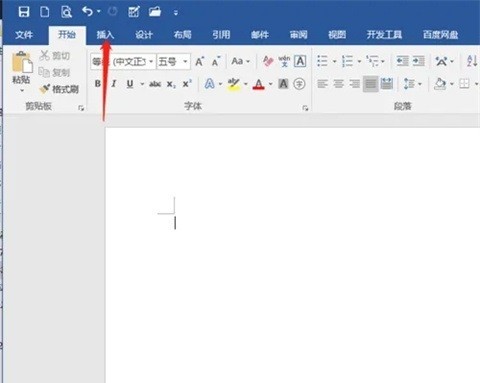
Étape 2 : Cliquez sur l'icône de forme (comme indiqué sur l'image).
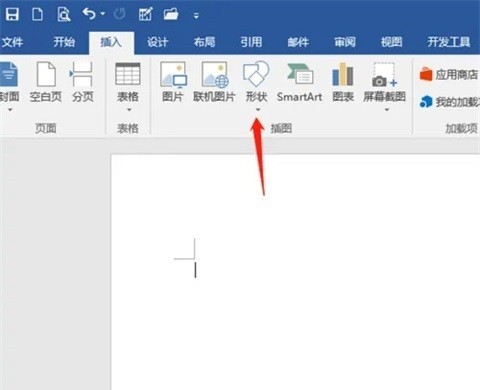
Étape 3 : Cliquez sur le rectangle arrondi (comme indiqué sur l'image).
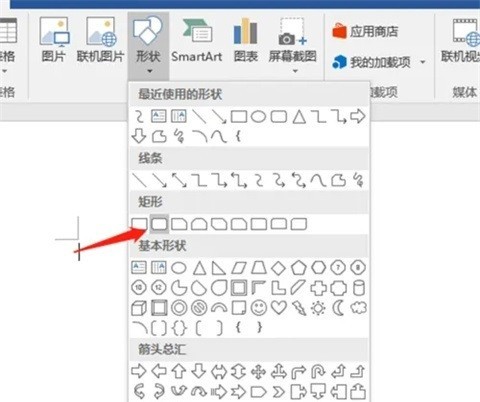
Étape 4 : Dessinez un rectangle arrondi approprié dans le document (comme indiqué sur l'image).
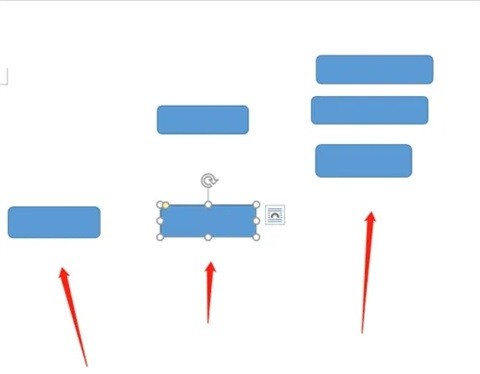
Étape 5 : Dans la forme, cliquez pour sélectionner l'icône du connecteur de courbe (comme indiqué sur l'image).
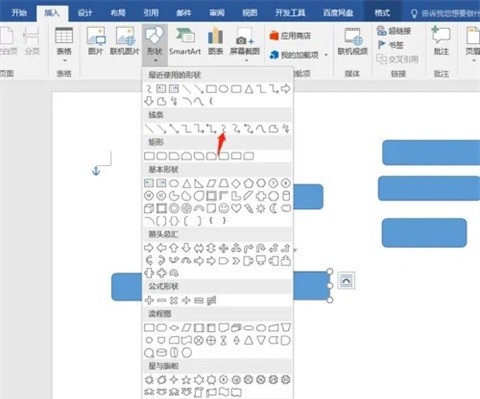
Étape 6 : Utilisez des connecteurs courbes pour connecter les rectangles arrondis (comme indiqué sur l'image).
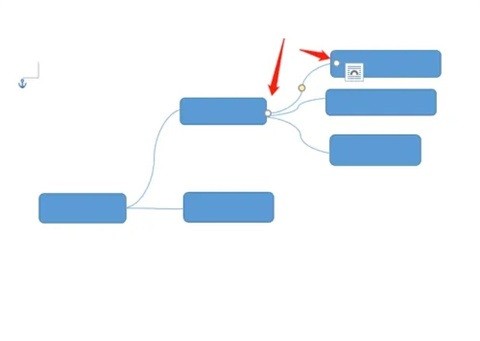
Étape 7 : Cliquez pour sélectionner le rectangle arrondi, saisissez le texte et une carte mentale sera dessinée (comme indiqué sur l'image).
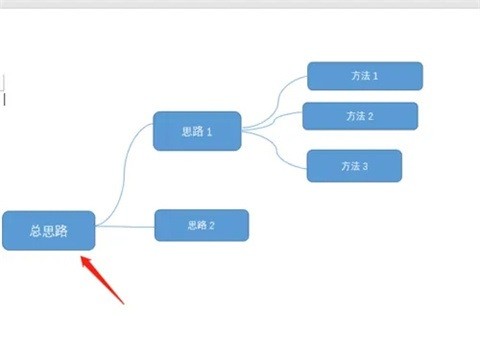
Ce qui précède est le contenu détaillé de. pour plus d'informations, suivez d'autres articles connexes sur le site Web de PHP en chinois!
 c'est-à-dire que le raccourci ne peut pas être supprimé
c'est-à-dire que le raccourci ne peut pas être supprimé
 Liste des touches de raccourci Mac
Liste des touches de raccourci Mac
 Comment modifier les autorisations du dossier 777
Comment modifier les autorisations du dossier 777
 Comment connecter asp pour accéder à la base de données
Comment connecter asp pour accéder à la base de données
 Comment lire les données de contrôle de macro en javascript
Comment lire les données de contrôle de macro en javascript
 La différence entre le câble de console et le câble réseau
La différence entre le câble de console et le câble réseau
 Comment représenter des nombres négatifs en binaire
Comment représenter des nombres négatifs en binaire
 Que signifie le wifi désactivé ?
Que signifie le wifi désactivé ?